Word文档里输入平均数符号的两种方法
来源:岁月联盟
时间:2006-10-23
在Word文档中输入平均数的数学符号,也就是字母的顶部有一条上划线该怎么输入?虽然Word提供了插入上划线的功能,但如果你希望将它移到字母的顶部,那恐怕还不是太容易做到,毕竟反复调整位置、预览效果需要花费一定的时间。
其实,我们可以采取下面的两种方法:
方法1:使用公式编辑器
如果你的Word已经安装了公式编辑器,那么这种方法是再方便不过的了。首先打开公式编辑器,找到“底线和顶线模板”,按照提示输入字母(单个或多个都行),如图1所示,够简单的吧?

图1 按照提示输入字母
方法2:借用拼音指南
如果你使用的是Office XP/2003版本,那么可以借助拼音指南来实现平均数符号的输入,首先当然还是输入字母,选中字母后从格式菜单下选择“中文版式→拼音指南”,如图2所示,在拼音指南对话框中的“拼音文字”下方的输入框中插入一条上划线,其实下划线也无妨,确认后就可以了,当然你可能还需要适当调整一下的大小。
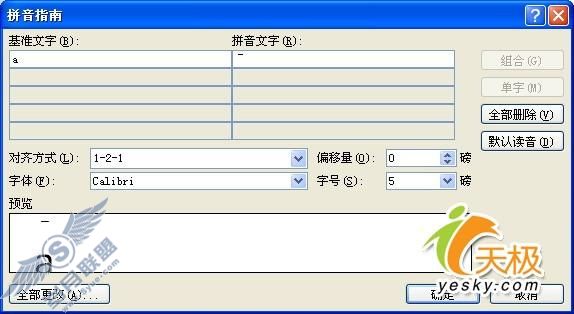
图2 拼音指南